Door uw eigen sjablonen te ontwikkelen, kunt u veel tijd besparen wanneer u dezelfde soort documenten wilt maken. Nadat u uw eigen briefhoofdsjabloon heeft gemaakt, staan uw naam, bedrijfsnaam en belangrijke contactgegevens de volgende keer dat u een brief wilt schrijven al in het document.
Stap 1: Open de kop

Afbeelding tegoed: Schermafbeelding met dank aan Microsoft.
Open een nieuw leeg document in Word. Klik helemaal bovenaan de pagina om de koptekst te openen. Als u wilt dat het briefhoofd onderaan de pagina verschijnt, klikt u helemaal onderaan om de voettekst te openen.
Video van de dag
Stap 2: Voeg de tekst in

Afbeelding tegoed: Schermafbeelding met dank aan Microsoft.
Specificeer een Lettertype, Lettertypegrootte en Uitlijning in de werkbalk. Het is prima om twee verschillende lettertypen in het briefhoofd te gebruiken, maar meer lettertypen gebruiken dan dat ziet er meestal niet aantrekkelijk uit.
Tip
Als Word een woord onderstreept dat het woordenboek niet herkent, klik er dan met de rechtermuisknop op en selecteer
Toevoegen aan woordenboek. Anders vraagt Spellingcontrole u elke keer dat u een nieuw document opstelt om dat woord.Stap 3: Wijzig de letterkleur
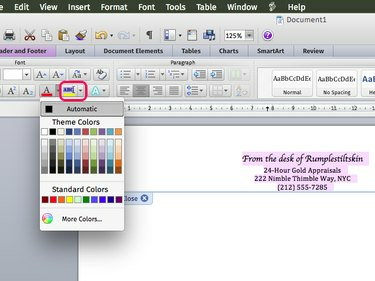
Afbeelding tegoed: Schermafbeelding met dank aan Microsoft.
Markeer de tekst door de cursor erover te slepen. Klik op de Letterkleur pictogram en selecteer een kleur. Als u een zwart-witprinter heeft, kunt u desgewenst een specifieke grijstint gebruiken door de knop. te selecteren Meer kleuren optie.
Stap 4: Voeg een vorm, foto of logo in

Afbeelding tegoed: Schermafbeelding met dank aan Microsoft.
Klik op de Invoegen menu om elk soort ontwerp aan het briefhoofd toe te voegen. Om een bedrijfslogo in te voegen, selecteerFoto en dan Fotobrowser om het te lokaliseren. Om een vorm aan het briefhoofd of een lijn onder het briefhoofd toe te voegen, selecteert u een lijn uit de vormen optie. In dit voorbeeld voegen we een banner toe achter de tekst.
Stap 5: Verander de vormkleur
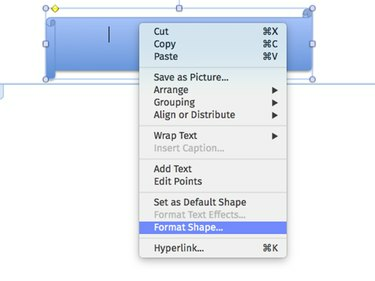
Afbeelding tegoed: Schermafbeelding met dank aan Microsoft.
Sleep de vorm of afbeelding zodat deze in het briefhoofd verschijnt waar u hem wilt hebben. Pas het formaat aan indien nodig door een hoek te slepen Handvat. Als u een vorm gebruikt, klikt u er met de rechtermuisknop op en selecteert u Vorm opmaken.
Stap 6: Verander de kleur van de vorm

Afbeelding tegoed: Schermafbeelding met dank aan Microsoft.
Selecteer een Vullen kleur en een Lijn kleur die bij je briefhoofd past en klik op Oke. Merk op dat u vormen ook als verlopen kunt aanpassen door op de verloop tabblad.
Stap 7: Verplaats de vorm achter de tekst

Afbeelding tegoed: Schermafbeelding met dank aan Microsoft.
Klik met de rechtermuisknop op de vorm als u wilt dat deze achter de tekst verschijnt. Selecteer Regelen en klik vervolgens op Stuur achter tekst.
Stap 8: Bekijk het briefhoofd
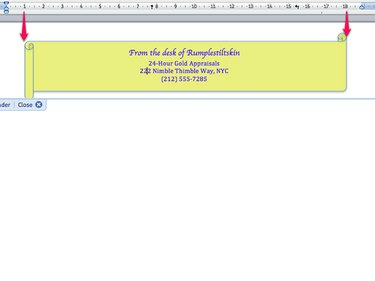
Afbeelding tegoed: Schermafbeelding met dank aan Microsoft.
Zoom in en uit op de pagina om ervoor te zorgen dat het briefhoofd eruitziet zoals u dat wilt. Om ervoor te zorgen dat een vorm op de juiste positie wordt geplaatst, kijkt u naar de liniaal hierboven om de positie vanaf de paginaranden te meten.
Stap 9: Sla uw sjabloon op
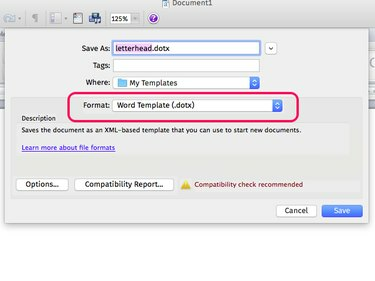
Afbeelding tegoed: Schermafbeelding met dank aan Microsoft.
Selecteer Opslaan als van de Bestand menu. Klik op de Formaat menu en selecteer Word-sjabloon (.dotx). In de Opslaan als tekstveld, noem het bestand briefhoofd.dotx. Klik Opslaan. Het briefhoofd wordt automatisch opgeslagen in uw Mijn sjablonen map.
Stap 10: Schrijf een brief
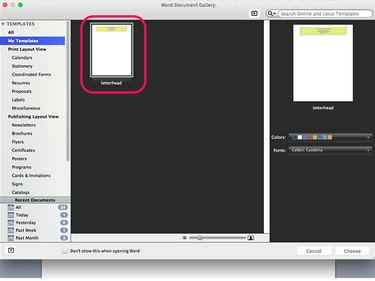
Afbeelding tegoed: Schermafbeelding met dank aan Microsoft.
Selecteer Nieuw van de Bestand menu. Klik in het geopende venster op Mijn sjablonen. Klik op je briefhoofd sjabloon om het als een nieuw document te openen.




